Вы когда-нибудь искали что-то на веб-странице, например определенное слово, но задавались вопросом, было ли это слово вообще на странице? Предположим, у вас нет времени просмотреть/прочитать всю страницу, чтобы найти именно то, что вы ищете. Safari/Chrome на Mac предлагает простое решение: нажмите «Command + F» и выполните поиск искомого слова. Однако на iPhone и iPad все немного по-другому.
Если вы используете внешнюю клавиатуру на своем устройстве iOS, вы можете легко найти определенное слово, используя «Command + F», но если вы используете свой iPhone/iPad пальцем (как обычно большинство из нас do), вы можете использовать следующий метод для доступа к параметрам поиска в Safari с помощью iOS 9:
1. Откройте Safari на своем устройстве iOS.
2. Перейдите на веб-сайт, на котором вы хотите выполнить поиск.
3. Нажмите кнопку «Поделиться», которая находится в центре нижней части экрана (прямоугольник со стрелкой).
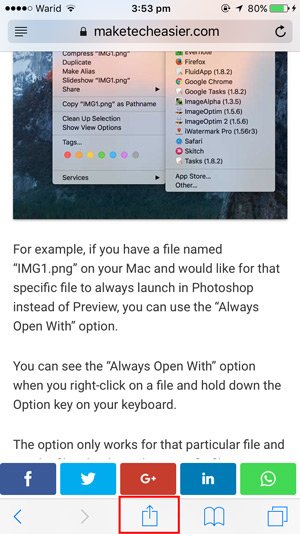
4. В нижнем ряду кнопок (список действий) проведите пальцем влево и выберите «Найти на странице».
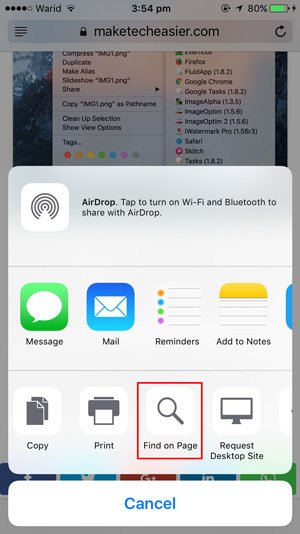
5. Вы увидите, что над клавиатурой вашего устройства появилось текстовое поле. Введите слово или фразу, которую ищете, и нажмите «Поиск».
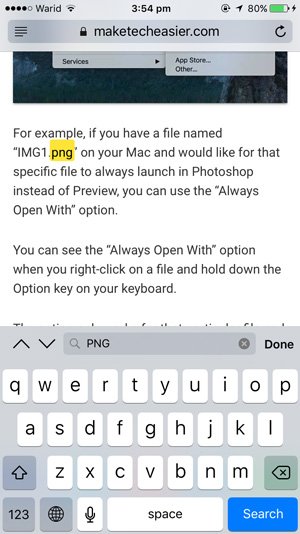
Другой способ поиска слов на устройстве iOS — использование панели навигации, которая была функцией, включенной в более ранние версии iOS.
1. Просто нажмите на панель навигации в верхней части экрана Safari.
2. Введите то, что вы ищете, в поле URL-адреса панели навигации, а затем прокрутите страницу вниз. Вы увидите заголовок «На этой странице».
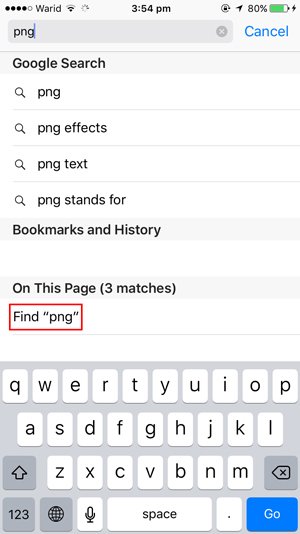
3. Нажмите на слово, и вы вернетесь на веб-страницу, на которой только что находились.
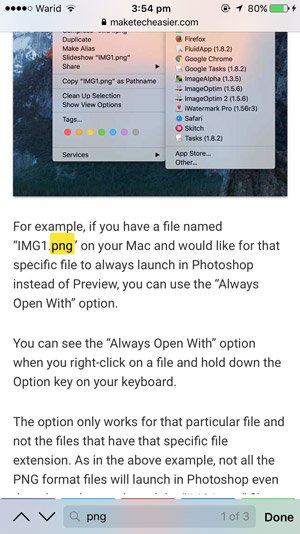
Независимо от того, какой метод вы использовали, если слово или фраза присутствует на странице, то оно будет выделено. Если его там нет, вы увидите сообщение «Нет совпадений». Если слово встречается несколько раз, нажимайте стрелки вверх или вниз в строке поиска, чтобы переключаться между совпадениями на веб-странице.
Дайте нам знать о любых вопросах или предложениях в разделе комментариев ниже.


